
Necesito fusionar 2 celdas en una tabla en Word 2010.
Cuando selecciono las 2 celdas, elCombinar célulasbotón en elDiseño de herramientas de tablaLa pestaña deja de estar disponible o está "atenuada".
Tampoco funciona cuando uso el método de hacer clic derecho. Cuando tengo las 2 celdas seleccionadas y hago clic derecho, se abre el menú pero ni siquiera tiene la opción de fusionar celdas.
TieneEliminar celdas,Células partidas, yAlineación celular- todo atenuado.
Combinar célulasNi siquiera está en la lista.
Puedo fusionar una columna o fila completa, e incluso la tabla completa. Simplemente no puedo fusionar 2 celdas individuales (o cualquier otra cantidad. Solo funciona con toda la fila o columna seleccionada).
Algunos de los otros foros que he consultado sugirieron que es necesario "reactivar" la barra de herramientas, pero no había instrucciones sobre cómo hacerlo.
También se sugirió que era necesario ajustar algo en las propiedades, pero no se explicó qué podría ser.
Me frustré tanto que descarté todo mi proyecto y comencé de nuevo, pero hace lo mismo en el nuevo documento.
Actualmente estoy usando una versión de prueba que me dieron para usar en la escuela hasta que llegue mi disco por correo. ¿Ese comando no está disponible en la versión de prueba?
¿O hay alguna manera de solucionar esto? Lo he intentado todo y se me acaba el tiempo para terminar mi tarea.
Respuesta1
Una tabla formateada no permite la combinación de celdas.
Entonces la siguiente pregunta sería "cómo eliminar el formato de tabla en Excel". Básicamente, en algunas versiones de Excel, al final de la ventana Estilos de tabla, hay unClarobotón.
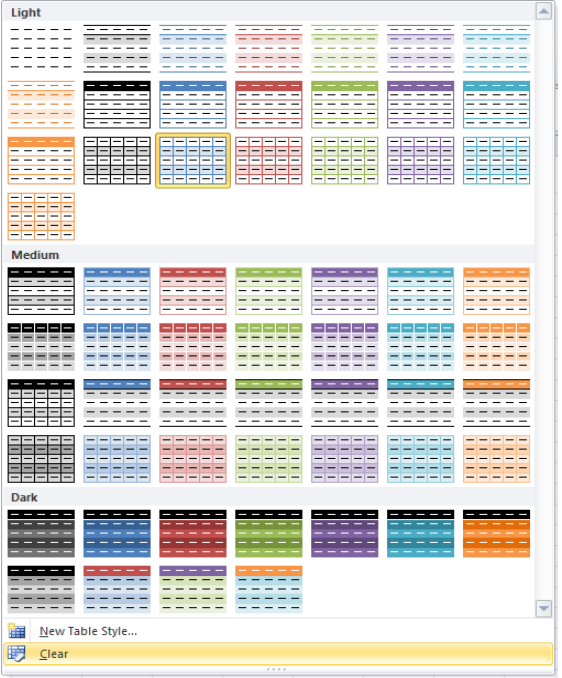
Pero, en algunas versiones recientes de Excel, esoClaroEl botón ya no está. Resulta que puedesutilice la función "Convertir a rango" para eliminar el formato de la tabla. (No entiendo por qué eligieron usar "Convertir a rango" para significar "Eliminar formato").
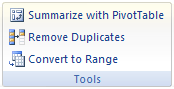
Respuesta2
Si está utilizando Seguimiento de cambios y ha eliminado filas en la tabla, es posible que las celdas eliminadas no se combinen y aparecerán "atenuadas". Esto se debe a que no se realiza un seguimiento de la combinación de celdas, por lo que Word no tendría forma de registrar las filas eliminadas si le permitiera combinar las celdas que están encima y debajo de ellas.
Puede solucionar este problema mostrando Todos los cambios, revelando así todas las filas eliminadas rastreadas. Luego, simplemente puede reubicar las celdas que desea fusionar para que estén adyacentes entre sí, de modo que las filas eliminadas rastreadas ya no estén entre ellas. El botón Fusionar celdas debería volver a estar disponible.
Respuesta3
Tuve el mismo problema y luego me di cuenta de que las dos celdas que intentaba fusionar no estaban alineadas exactamente. No pude distinguirlo dentro de la vista "Inicio", pero cuando cambié a la vista previa de impresión, pude ver que la celda en la columna 1 incluía solo una fila, mientras que la celda en la columna 2 incluía dos filas (porque previamente había dividido la celda de la columna 2 en varias filas). Eliminé varias filas y comencé de nuevo en una nueva fila.
Respuesta4
Las versiones de prueba se ejecutan en modo de funcionalidad reducida según Microsoft.
En el modo de funcionalidad reducida, su software se comporta de manera similar a un visor. No puede guardar modificaciones en los documentos ni crear documentos nuevos, y la funcionalidad adicional podría verse reducida. Ningún archivo o documento existente se daña en el modo de funcionalidad reducida. La funcionalidad completa regresa cuando activa o convierte el software.
No tendrás esa funcionalidad hasta que obtengas tu versión completa.
Referencia:sitio de microsoft office


